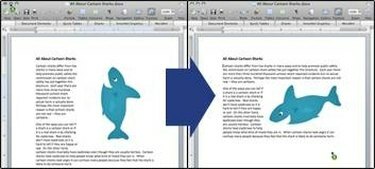
Pöörake või pöörake pilti MS Wordis
Microsoft Wordis kasutamiseks saadaolevad pildid ei ole alati vormindatud nii, nagu autorid neid vajavad. Paljudel juhtudel tuleb pilte pöörata või pöörata, et anda edasi õige tähendus või parandada dokumendi üldist paigutust. Microsoft Word pakub mitmeid lihtsaid, kuid kasulikke tööriistu, mida autorid saavad soovitud muudatuste tegemiseks kasutada.
Samm 1
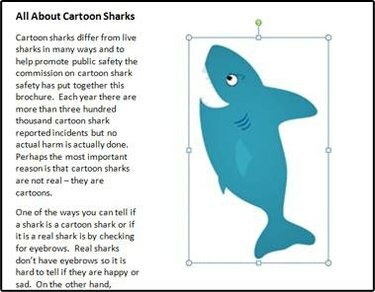
Pilt 1: Pildi valimine
Valige pööratav või ümberpööratav pilt, klõpsates sellel. Pildi ümber olev köitmiskast, nagu näidatud pildil 1, näitab, et pilt on õigesti valitud.
Päeva video
2. samm
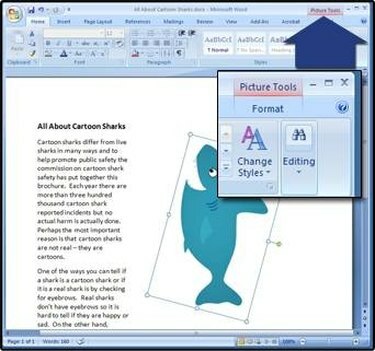
Pilt 2: Pilditööriistade vahekaart
Leidke ekraani paremas ülanurgas vahekaart "Pilditööriistad". (Vaadake pildil 2 esiletõstetud vahekaarti.)
3. samm

Pilt 3: Pööramisnupp
Vormindamisvalikute kuvamiseks ja pööramisnupu tuvastamiseks klõpsake vahekaarti "Vorming", mis asub otse vahekaardi "Pilditööriistad" all. MÄRKUS. Kõrgema eraldusvõimega ekraanidel kuvatakse nupust paremal silt "Pööra". (Vaadake pööramisnuppu pildil 3.)
4. samm
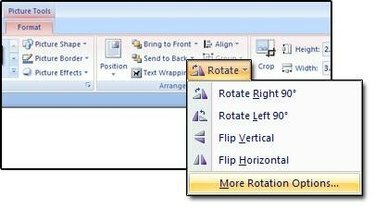
Pilt 4: saadaval on pööramis- ja ümberpööramisvalikud
Saadaolevate valikute kuvamiseks ja soovitud ümberpööramise valimiseks klõpsake pööramisnupul, nagu on näidatud pildil 4.
5. samm
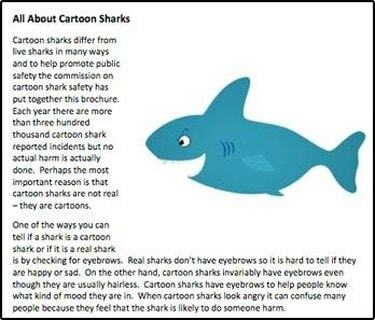
Pilt 5: graafika ilma köitekarbita
Pildi valiku tühistamiseks klõpsake ekraanil mis tahes teksti ja köitmiskast eemaldatakse nagu pildil 5.
Asjad, mida vajate
Microsoft Word 2007 Windows XP või Vista jaoks
Avatud Wordi dokument, mille graafika on juba sisestatud
Näpunäide
Pilte saab käsitsi pöörata, klõpsates valikul "Pildi käepide". Pildi käepide muutub nähtavaks, kui pildil klõpsate. Seda tähistab väike roheline ring, mis ilmub pildi kella 12-asendisse. Hiire vasaku nupu klõpsamine ja all hoidmine, liigutades samal ajal hiirt paremale või vasakule, võimaldab teil pilti soovitud asendisse pöörata. Kahe nupuga hiirega MAC-i kasutajad ja arvutikasutajad pääsevad juurde pööramistööriistadele, klõpsates pilti hiire parema nupuga ja valides ilmuvast menüüloendist valiku "Vorminda pilt...".
Hoiatus
Piltide pööramine võib põhjustada kvaliteedi halvenemist ja pikslimist.


